Assassin’s Creed Origins - ustawienia graficzne, jak mieć więcej FPS
Jak poprawić działanie gry.
Assassin’s Creed Origins zachwyca niezwykłą jakością oprawy wizualnej. Poniżej znajdziesz przydatne wskazówki, jak dostosować ustawienia grafiki, aby zyskać dodatkowe klatki, a tytuł wciąż wyglądał dobrze.
- Rozdzielczość: 1080p
- Rozdzielczość adaptacyjna: 60 FPS
- Antyaliasting: Adaptacyjny (przy włączonej Rozdzielczości adaptacyjnej) lub niski (przy wyłączonej Rozdzielczości adaptacyjnej)
- Cienie: Wysokie
- Szczegóły otoczenia: Ultra
- Detale tekstur: Średnie
- Teselacja: Bardzo wysokie
- Teren: Wysokie
- Urozmaicenia: Średnie
- Mgła: Wysokie
- Woda: Wysokie
- Odbicia na przestrzeni ekranu: Średnie
- Wolumetryczne chmury: Wyłączone
- Szczegóły tekstur postaci: Wysokie
- Postać: Wysokie
- Światło ambientowe: Wyłączone
- Głębokość pola: Wysokie
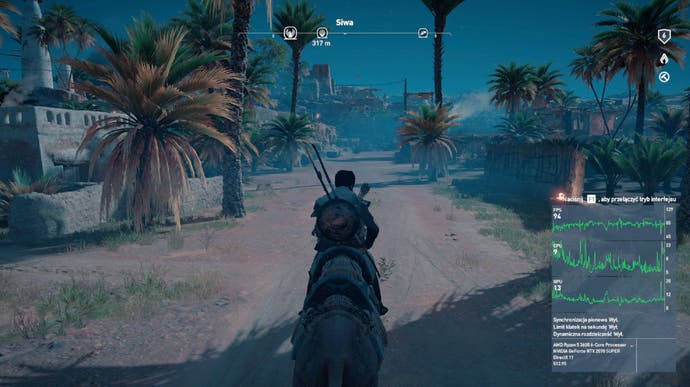
Stosując poniższe wskazówki, możesz spodziewać się przyrostu około 15-20 klatek na sekundę (zależnie od sytuacji), w stosunku do maksymalnych ustawień. Dla porównania - ustawienie najniższych detali poskutkuje przyrostem o ok. 20-30 klatek, jednak gra wygląda nieporównywalnie gorzej.
Możesz również obniżyć rozdzielczość gry do 720p, co zapewni kolejne 15-20 klatek więcej. Gra posiada wbudowane narzędzie diagnostyczne (pod przyciskiem F1 na klawiaturze), pokazujące maksymalną, minimalną oraz średnią liczbę FPS-ów. Użyj go, aby dostosować ustawienia graficzne do możliwości swojego komputera oraz osobistych preferencji.
Następnie: Assassin's Creed Origins - podążanie drogą, autonawigacja
Spis treści: Assassin's Creed Origins - Poradnik, Solucja
Poprzednio: Assassin's Creed Origins - wymagania sprzętowe na PC









